Trong Google Sheets hỗ trợ bạn nhiều cách để highlight ô trong Google Sheets hoặc ô có chữ trong Sheets. Chúng ta có thể sử dụng tính năng tô màu ô như bình thường trong Sheets, hoặc với những trường hợp lọc dữ liệu thì sẽ sử dụng tới thiết lập định dạng có điều kiện cho vùng dữ liệu mà bạn muốn tô màu. Bài viết dưới đây sẽ hướng dẫn bạn các cách highlight ô và chữ trong Google Sheets.
Cách highlight ô trong Google Sheets bằng tô màu
Bước 1:
Tại bảng Excel, trước hết người dùng khoanh vùng dữ liệu mà bạn muốn tô màu. Sau đó chúng ta nhấn vào biểu tượng thùng sơn để chọn tô màu.
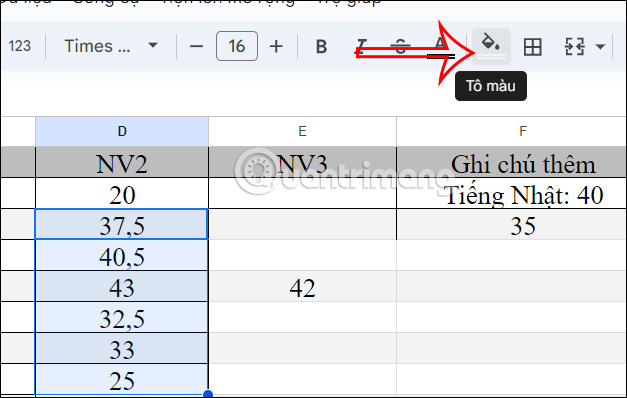
Bước 2:
Lúc này hiển thị giao diện bảng màu để chúng ta lựa chọn. Bạn nhấn vào màu mà mình muốn tô cho vùng dữ liệu đã chọn.
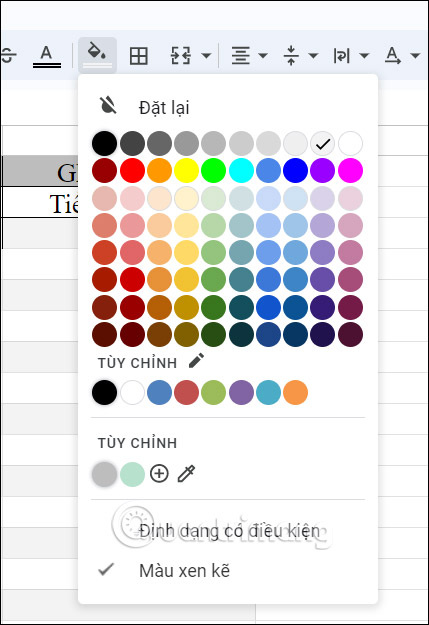
Sau đó vùng dữ liệu đã được tô màu như hình dưới đây.
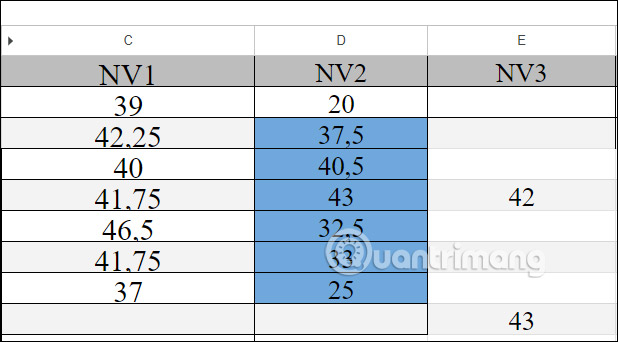
Hướng dẫn tô màu xen kẽ trong Google Sheets
Trong Google Sheets đã có sẵn tùy chọn tô màu xen kẽ với vùng dữ liệu mà người dùng muốn, hoặc tô màu xen kẽ cho toàn bộ bảng dữ liệu.
Bước 1:
Tại giao diện trên Google Sheets, người dùng nhấn chọn vào Định dạng rồi chọn Màu xen kẽ trong danh sách hiển thị.
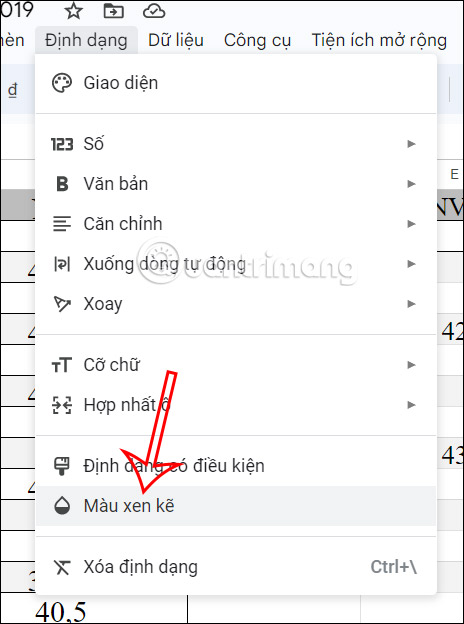
Bước 2:
Hiển thị ở cạnh phải màn hình bạn sẽ thấy lựa chọn tô màu xen kẽ. Chúng ta sẽ lựa chọn kiểu tô màu Chân trang hay Đầu trang với ô màu nổi bật ở trên cùng hay bên dưới.
Tiếp đến nhấn vào Áp dụng cho phạm vi để lựa chọn vùng dữ liệu bạn muốn chọn.
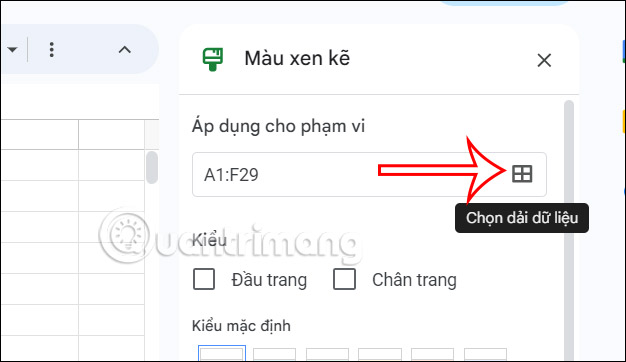
Sau đó bạn khoanh vùng dữ liệu mà chúng ta muốn tô màu xen kẽ.
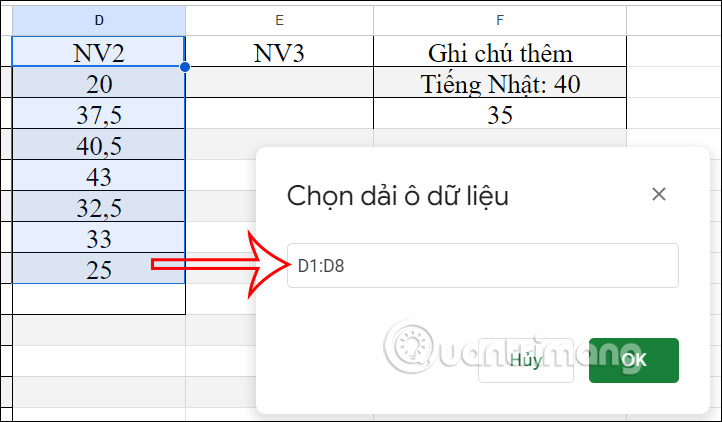
Bước 3:
Bây giờ bạn lựa chọn màu sắc mà mình muốn sử dụng cho vùng dữ liệu đã chọn.
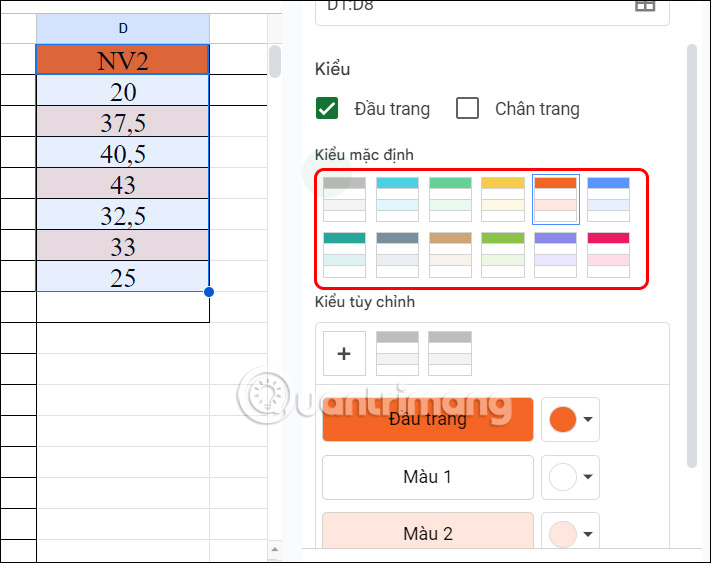
Hoặc chúng ta có thể tự lựa chọn màu thay thế cho màu xen kẽ mà mình chọn. Chọn xong màu thì nhấn Đã xong để tô màu xen kẽ cho vùng dữ liệu.
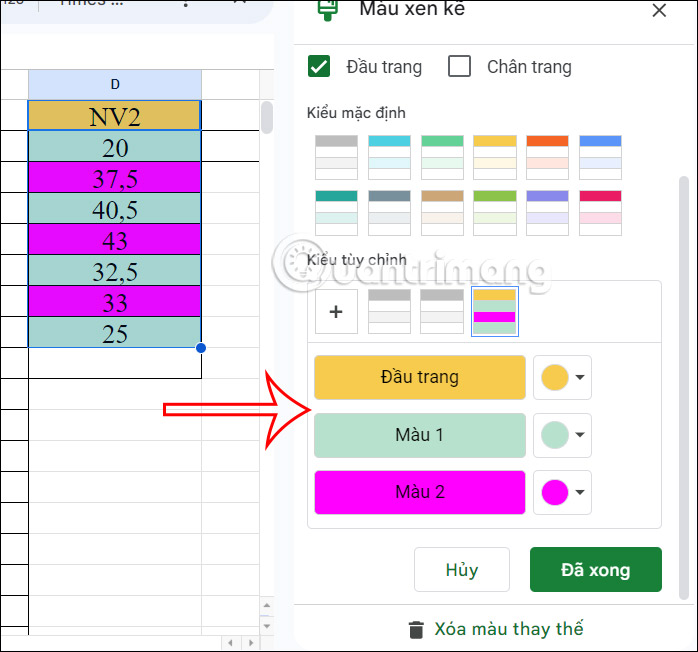
Cách tô màu trong Google Sheets bằng định dạng có điều kiện
Với thiết lập này thì bạn có rất nhiều lựa chọn tô màu Google Sheets định dạng có điều kiện khác nhau để tô màu cho vùng dữ liệu.
Bước 1:
Bạn nhấn vào mục Định dạng rồi chọn Định dạng có điều kiện hiển thị trong danh sách bên dưới.
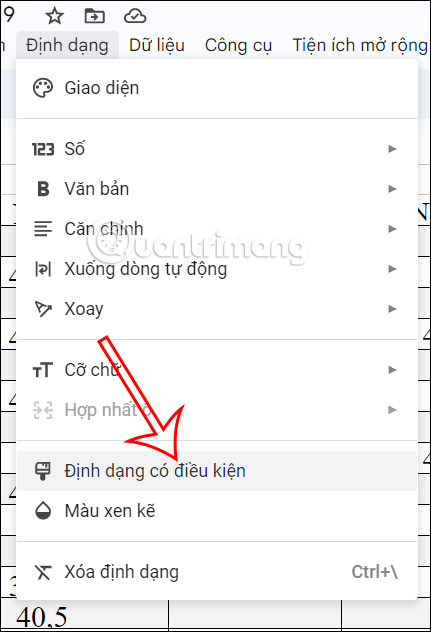
Bước 2:
Ở cạnh phải màn hình, người dùng lựa chọn điều kiện bạn muốn sử dụng là gì tại Định dạng ô nếu… với danh sách định dạng hiển thị như hình dưới đây. Sau đó chúng ta lựa chọn màu sắc để sử dụng là được.
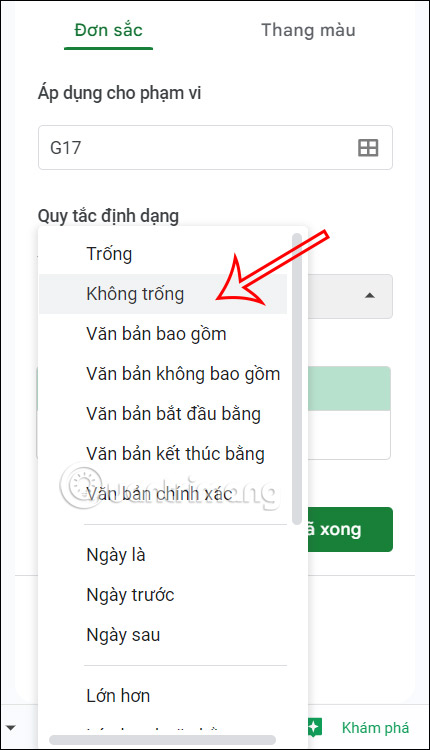
Hướng dẫn tô màu chữ trong ô Google Sheets
Để chỉ tô màu chữ trong ô Google Sheets, người dùng nhấn vào ô đó, rồi nhấn vào biểu tượng chữ A để chọn màu sắc bạn muốn sử dụng cho chữ trong ô này.
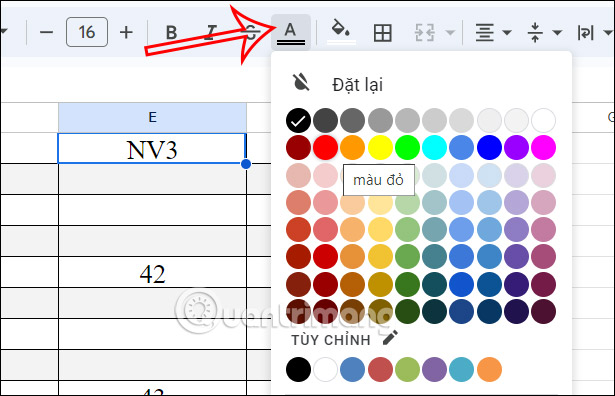
 Công nghệ
Công nghệ  AI
AI  Windows
Windows  iPhone
iPhone  Android
Android  Học IT
Học IT  Download
Download  Tiện ích
Tiện ích  Khoa học
Khoa học  Game
Game  Làng CN
Làng CN  Ứng dụng
Ứng dụng 
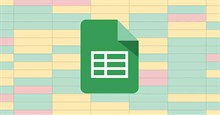





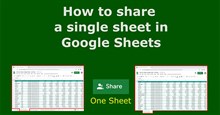











 Linux
Linux  Đồng hồ thông minh
Đồng hồ thông minh  macOS
macOS  Chụp ảnh - Quay phim
Chụp ảnh - Quay phim  Thủ thuật SEO
Thủ thuật SEO  Phần cứng
Phần cứng  Kiến thức cơ bản
Kiến thức cơ bản  Lập trình
Lập trình  Dịch vụ công trực tuyến
Dịch vụ công trực tuyến  Dịch vụ nhà mạng
Dịch vụ nhà mạng  Quiz công nghệ
Quiz công nghệ  Microsoft Word 2016
Microsoft Word 2016  Microsoft Word 2013
Microsoft Word 2013  Microsoft Word 2007
Microsoft Word 2007  Microsoft Excel 2019
Microsoft Excel 2019  Microsoft Excel 2016
Microsoft Excel 2016  Microsoft PowerPoint 2019
Microsoft PowerPoint 2019  Google Sheets
Google Sheets  Học Photoshop
Học Photoshop  Lập trình Scratch
Lập trình Scratch  Bootstrap
Bootstrap  Năng suất
Năng suất  Game - Trò chơi
Game - Trò chơi  Hệ thống
Hệ thống  Thiết kế & Đồ họa
Thiết kế & Đồ họa  Internet
Internet  Bảo mật, Antivirus
Bảo mật, Antivirus  Doanh nghiệp
Doanh nghiệp  Ảnh & Video
Ảnh & Video  Giải trí & Âm nhạc
Giải trí & Âm nhạc  Mạng xã hội
Mạng xã hội  Lập trình
Lập trình  Giáo dục - Học tập
Giáo dục - Học tập  Lối sống
Lối sống  Tài chính & Mua sắm
Tài chính & Mua sắm  AI Trí tuệ nhân tạo
AI Trí tuệ nhân tạo  ChatGPT
ChatGPT  Gemini
Gemini  Điện máy
Điện máy  Tivi
Tivi  Tủ lạnh
Tủ lạnh  Điều hòa
Điều hòa  Máy giặt
Máy giặt  Cuộc sống
Cuộc sống  TOP
TOP  Kỹ năng
Kỹ năng  Món ngon mỗi ngày
Món ngon mỗi ngày  Nuôi dạy con
Nuôi dạy con  Mẹo vặt
Mẹo vặt  Phim ảnh, Truyện
Phim ảnh, Truyện  Làm đẹp
Làm đẹp  DIY - Handmade
DIY - Handmade  Du lịch
Du lịch  Quà tặng
Quà tặng  Giải trí
Giải trí  Là gì?
Là gì?  Nhà đẹp
Nhà đẹp  Giáng sinh - Noel
Giáng sinh - Noel  Hướng dẫn
Hướng dẫn  Ô tô, Xe máy
Ô tô, Xe máy  Tấn công mạng
Tấn công mạng  Chuyện công nghệ
Chuyện công nghệ  Công nghệ mới
Công nghệ mới  Trí tuệ Thiên tài
Trí tuệ Thiên tài